图3
注意说明:
拼音字体默认为“宋体”,但一般宋体实际效果出来拼音显示会参差不齐,所以一般使用“黑体”或英文字体,使得拼音更加整齐。
二、在文字右侧添加拼音
1、选中已经添加好上方拼音的文字,点击“开始”-“剪切”,再点击“开始”“剪贴板”中“粘贴”的下来菜单,选择“选择性粘贴”。

图4

图5
2、在打开“选择性粘贴”对话框中,选择“无格式的Unicode文本”,点击“确定”,在自行设置一下需要的文字格式即可。

图6

图3
注意说明:
拼音字体默认为“宋体”,但一般宋体实际效果出来拼音显示会参差不齐,所以一般使用“黑体”或英文字体,使得拼音更加整齐。
二、在文字右侧添加拼音
1、选中已经添加好上方拼音的文字,点击“开始”-“剪切”,再点击“开始”“剪贴板”中“粘贴”的下来菜单,选择“选择性粘贴”。

图4

图5
2、在打开“选择性粘贴”对话框中,选择“无格式的Unicode文本”,点击“确定”,在自行设置一下需要的文字格式即可。

图6

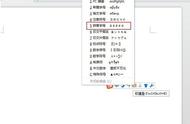
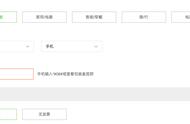
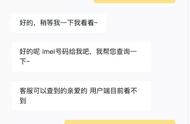













Copyright © 2018 - 2021 www.yd166.com., All Rights Reserved.